当前位置:首页 > 帮助中心 > 台式电脑如何重装系统win10,如何重装系统盘
台式电脑如何重装系统win10,如何重装系统盘
日期:2022-11-22 | 时间:15:24
这是一篇先收藏也不亏的文章,因为它讲解了一种简单易操作的系统安装方法,那就是u盘启动盘重装系统。不管你的电脑是可以开机,还是不能开机,只要usb接口没有问题,就都可以设置u盘启动,进而重装系统。而小编今天就教大家怎么去操作,以手上这台式电脑为例子,讲解win10系统的安装。下面就一起来看看台式电脑如何重装系统win10吧。

如何重装系统盘
一、制作大白菜u盘
1、首先,下载大白菜U盘启动盘制作工具最新版,准备好镜像系统,查询该电脑型号的U盘启动快捷键。

2、打开大白菜制作工具,默认设置,点击一键制作,耐心等待制作完成即可。
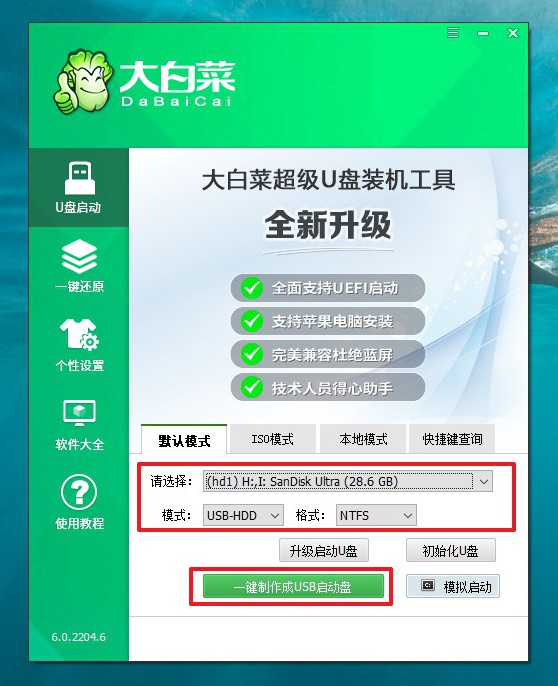
3、成功制作大白菜U盘启动盘后,将镜像系统保存至U盘启动盘中。
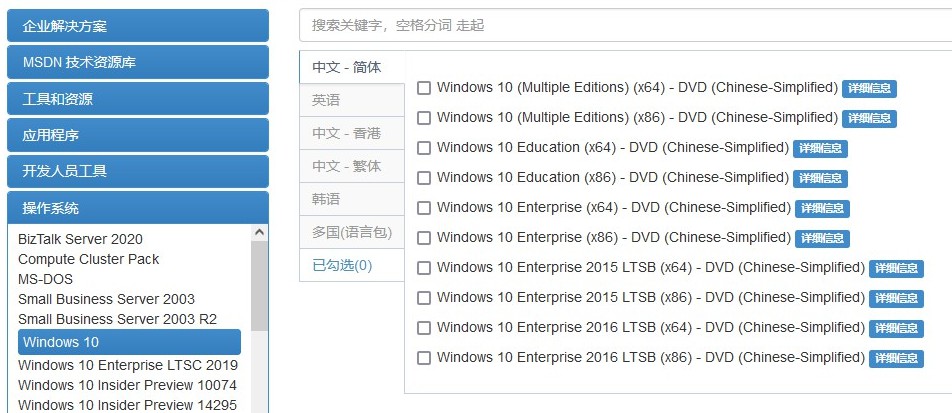
二、启动大白菜u盘
1、就大白菜u盘插入电脑,按下主机重启,等待电脑出现开机画面时,通过U盘启动快捷键设置U盘启动。

2、进入winpe主菜单后,选中【1】Win10X64PE(2G以上内存),回车进入winpe桌面。

三、大白菜u盘装win10系统
1、 在winpe桌面中,找到并打开大白菜一键重装,选择安装系统、win10镜像系统,安装在C盘,点击执行。
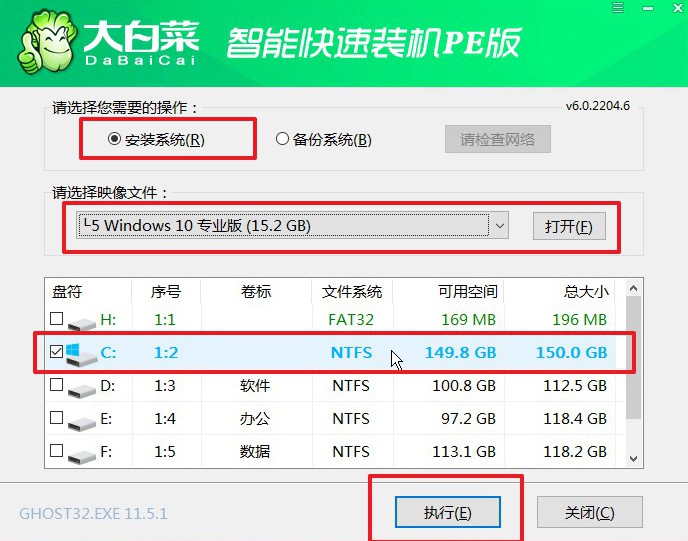
2、 接着,一键装机程序就会弹出还原设置窗口时,默认勾选,点击是。
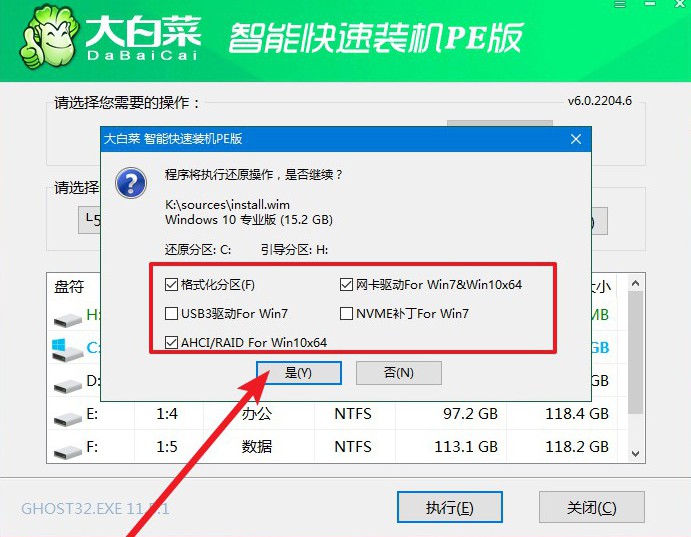
3、 最后,电脑第一次重启,及时拔出U盘,后续无需操作,等待软件自动部署,进入win10桌面系统重装完成。
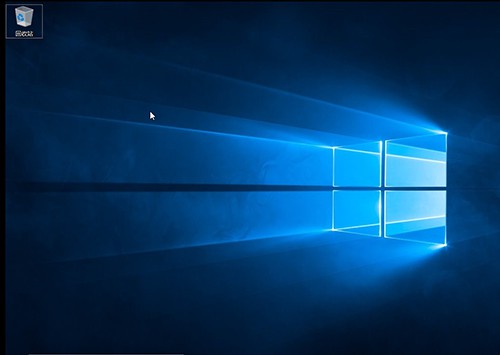
就这样,我们完成了台式电脑如何重装系统win10的全部操作。如果你也需要重装系统,又觉得光盘重装系统很复杂,觉得那些英文不好进行操作,可以选择使用u盘启动盘来重装系统。因为u盘启动盘很多操作界面都是中文的,不存在语言上的困难,希望这篇文章可以帮助到大家。

